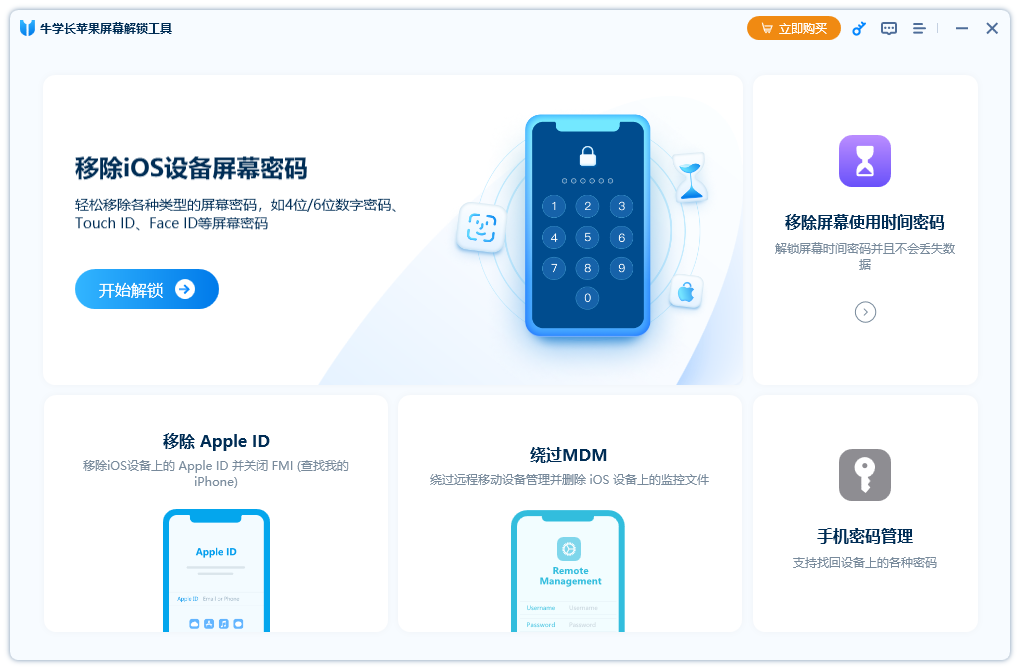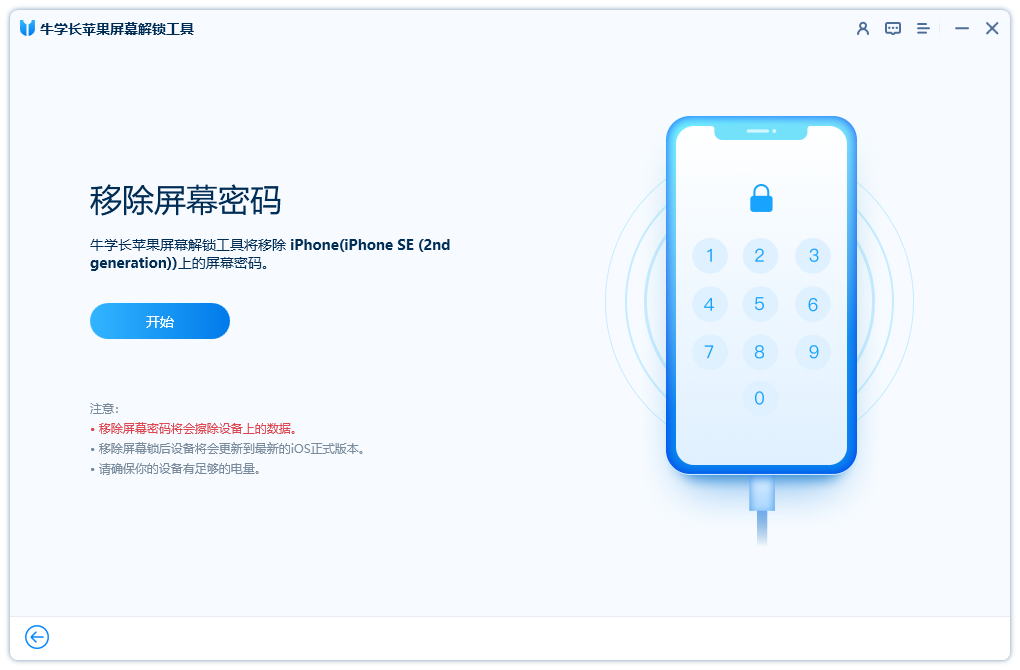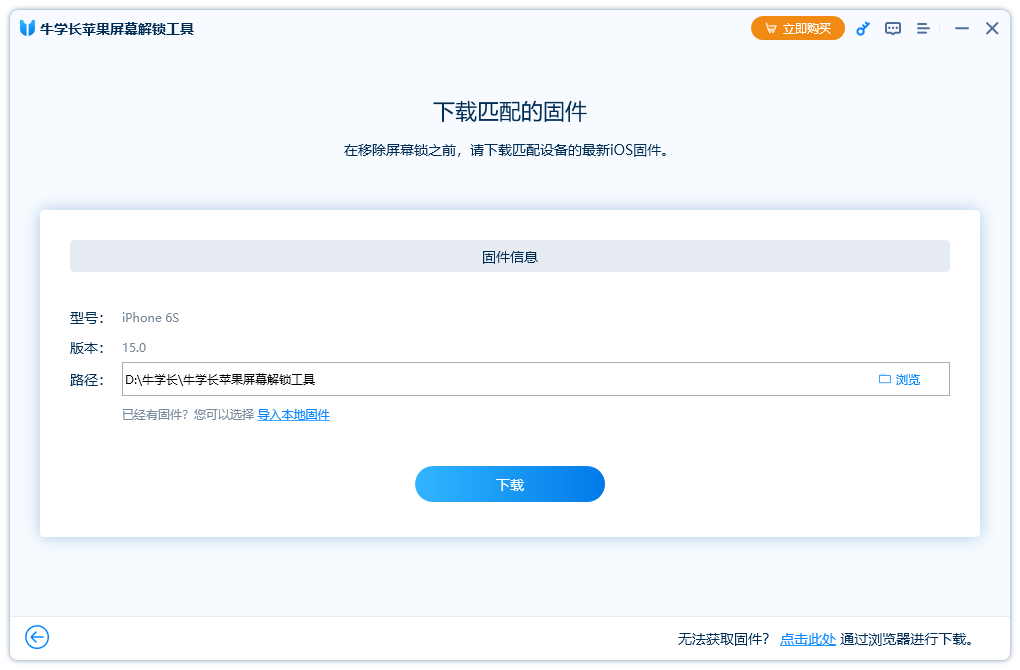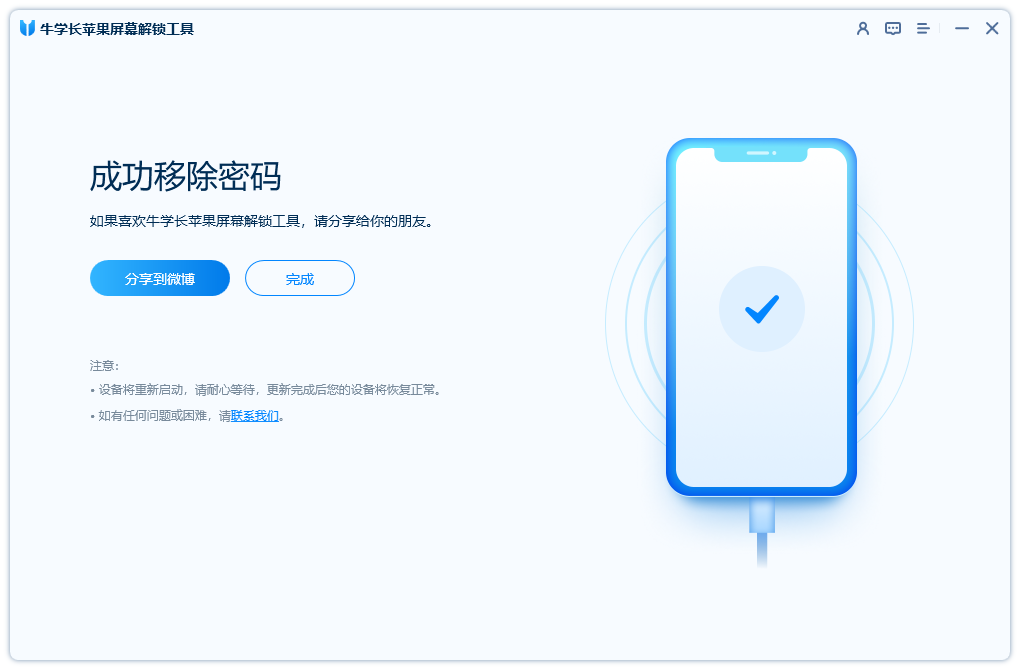4种方法修复iPhone屏幕不可用问题!
多次输入旧密码后,锁定屏幕上会显示“iPhone 不可用”消息。您可能会非常担心无法进入您的 iPhone。但这个问题很容易弄清楚。本文讨论您的 iPhone 不可用的原因以及如何修复 iPhone 不可用问题,以便您可以重新访问您的设备。
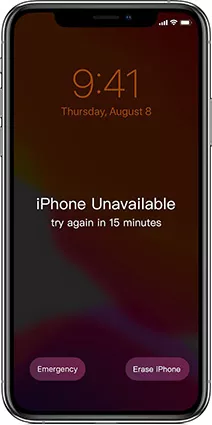
第 1 部分:iPhone 不可用意味着什么?
密码是 iPhone 上的一项安全功能。如果您多次未输入正确的密码,您将看到iPhone 不可用或安全锁定屏幕,这意味着 iPhone 已锁定并阻止您再次输入密码以保护您的 iPhone 数据。
通常,在输入 5 次错误的密码后,您会看到“iPhone 不可用,请在 1 分钟后重试”消息。失败六次后,您将被锁定至少 5 分钟。输入错误密码的次数越多,被锁定的时间就越长,例如 15 分钟、1 小时。
第 2 部分. 绕过 iPhone 不可用屏幕的 4 种方法
以下是绕过iPhone不可用黑屏的四种最常见方法:
方法1.在iPhone不可用屏幕上直接擦除iPhone(iOS 15.2及更高版本)
如果您忘记了 iPhone 密码并不断输入错误的密码,它不仅会显示 iPhone 不可用或安全锁定消息,还会显示“擦除 iPhone”选项,该选项会直接在锁定屏幕上擦除您的 iPhone。请按照以下步骤操作:
要求:您的 iPhone 运行 iOS 15.2 或更高版本(包括 iOS 17),可以访问蜂窝网络或 Wi-Fi 网络,并且已登录 Apple ID。
-
首先,继续输入密码,然后看到右下角的“擦除 iPhone”选项。
- 点击它,它会通知您有关擦除 iPhone 和丢失数据的信息。前进。
-
输入您的 Apple ID 密码。然后,擦除过程将开始。完成后,您可以将其设置为新设备。

更新:在刚刚发布的 iOS 17 锁屏中,没有显示“擦除 iPhone”选项,而是显示“忘记密码?” 和启动 iPhone 重置按钮。但流程和要求都是一样的。
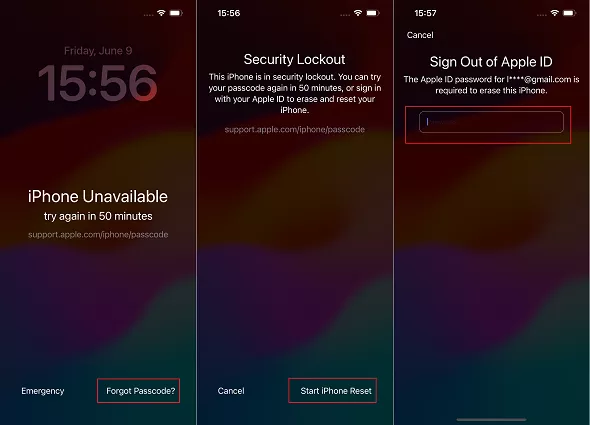
方法 2. 使用牛学长苹果屏幕解锁工具修复 iPhone在没有密码的情况下无法使用的问题
如果您无法访问网络,或者看到iPhone 不可用且没有擦除选项,如何修复 iPhone 不可用的问题?可以使用牛学长苹果屏幕解锁工具,它无需任何密码即可解锁禁用的屏幕。它兼容最新的iOS/iPadOS 17和iPhone 14 Pro Max,还支持解锁所有iPad和iPod。
-
首先,您需要在计算机上启动牛学长苹果屏幕解锁工具并单击“开始”按钮。

-
将无法使用的 iPhone 连接到电脑。阅读此处的注释并单击“下一步”继续。

-
牛学长苹果屏幕解锁工具将匹配最新的iOS固件,您可以将其下载到PC上的任何位置。

- 之后,您可以开始删除您忘记的密码。这需要几分钟的时间。
-
等待几分钟,忘记的密码将被删除,iPhone 不可用消息将消失。

3. 如何通过 iTunes 解锁不可用的 iPhone
当 iPhone 提示 iPhone 不可用时,第三种方法是使用 iTunes(或 Mac 上的 Finder)将手机恢复到出厂设置。由于有时 iTunes 在锁定时无法检测到不可用的 iPhone,请按照以下步骤操作。
-
将 iPhone 连接到电脑上的 iTunes 并将其置于恢复模式。

-
iTunes 将弹出一个消息窗口。然后选择恢复选项。

- 您的 iPhone 会在几分钟内恢复。iPhone 不可用的问题已修复,重启后您将看到 Hello 屏幕。
4. 如何通过“查找我的 iPhone”解锁不可用的 iPhone
还有另一种方法可以在没有电脑的情况下修复 iPhone 不可用的屏幕。在您的设备上启用“查找”后,您可以使用其他设备在 iCloud.com 上无线抹掉不可用的 iPhone。和第一种方法一样,也需要Apple ID登录和网络。
- 在浏览器中打开 icloud.com,然后登录您的 Apple ID,前往“查找 iPhone”。
-
单击顶部栏上的所有设备。选择显示不可用的 iPhone,然后继续执行擦除选项。

- 由于不涉及固件,因此此过程可能会更快。您很快就能再次使用您的 iPhone。
如果忘记密码,您的 iPhone 将被锁定并显示 iPhone 不可用屏幕。但按照上面提到的方法,你就可以轻松解锁。对于如何修复 iPhone 不可用的问题,小编强烈推荐限制最少的牛学长苹果屏幕解锁工具 。